Najlepsze aplikacje do klonowania aplikacji na iPhonea w celu uruchomienia wielu kont | Nie jest wymagany jailbreak

Dowiedz się, jak sklonować aplikacje na iPhone
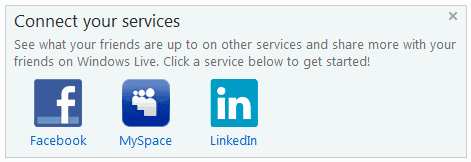
O Galerii fotografii usługi Windows Live rozmawialiśmy już w przeszłości, gdy widzieliśmy jej wydajność jako narzędzia do zarządzania i organizacji zdjęć na komputerze stacjonarnym w postaci funkcji oznaczania zdjęć . Teraz, gdy mówimy o tagowaniu ludzi i twarzy, od razu odnosimy się do Facebooka. Dlatego dzisiaj powiemy Ci, jak możesz przesyłać zdjęcia i tworzyć albumy na Facebooku z interfejsu Galerii Zdjęć.
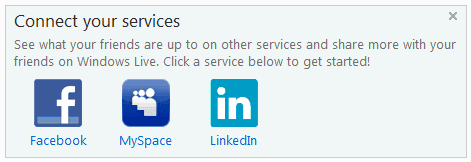
Jeśli nie masz tego narzędzia, możesz je uzyskać, instalując pakiet Windows Live Essentials Suite . A jeśli już znasz to narzędzie, możesz nauczyć się łączyć zdjęcia w panoramę lub poprawiać jakość zdjęć poprzez łączenie wielu zdjęć . Dzięki temu będziesz mógł poprawiać zdjęcia, dodawać efekty i przesyłać je z tego samego miejsca.
Bardzo precedensowym faktem dotyczącym Windows Live Essentials jest to, że wszystkie zawarte w nim narzędzia są powiązane z Twoim identyfikatorem Windows Live/Hotmail . A jeśli chcesz dodać usługę Facebook na swoim pulpicie , musisz powiązać swój profil z identyfikatorem Live/Hotmail.
Kroki łączenia kont Facebook i Windows Live
Jeśli masz już połączone konta, możesz pominąć tę sekcję i zacząć od kroku 7.
Krok 1: Uruchom Galerię fotografii usługi Windows Live (możesz to zrobić z menu Start), przejdź do sekcji Udostępnij na karcie Strona główna i kliknij trójkątną strzałkę przewijania skierowaną w dół. Wybierz Zarządzaj swoimi usługami.
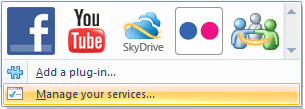
Krok 2: Zostaniesz poproszony o zalogowanie się na swoje konto Windows Live. Jeśli jeszcze go nie masz, możesz się zarejestrować.
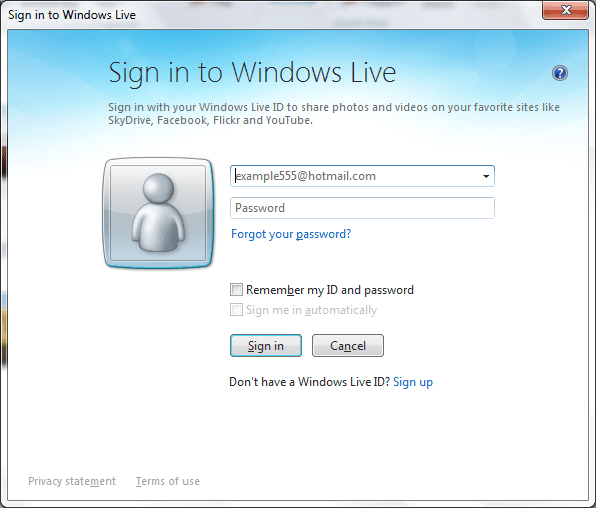
Krok 3: Przejdź do sekcji profilu i kliknij łącze Zarządzaj w lewym okienku interfejsu.
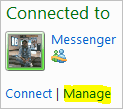
Krok 4: Na następnej stronie zobaczysz żółty podświetlony obszar. Kliknij łącze do strony łączenia usług .
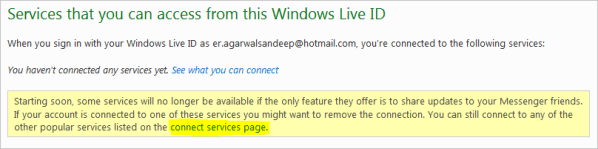
Krok 5: Kliknij ikonę Facebooka.
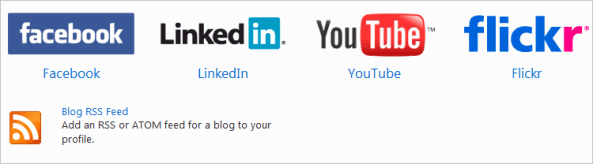
Krok 6: Wybierz ustawienia i uprawnienia, do których profil ma mieć dostęp, i naciśnij przycisk Połącz z Facebookiem . Po tym będziesz musiał wprowadzić dane uwierzytelniające, aby zakończyć łączenie kont.
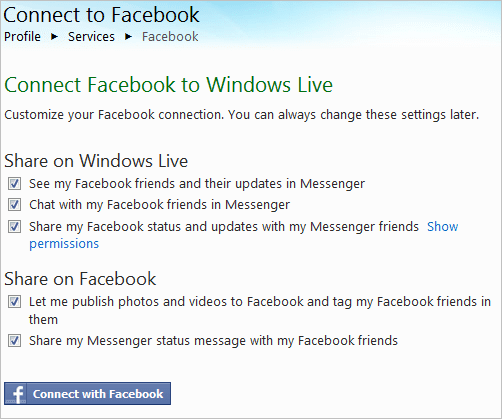
Kroki przesyłania zdjęć do Facebooka
Kroki od 1 do 6 to jednorazowa konfiguracja i tutaj rozpoczyna się przesyłanie zdjęć.
Krok 7: Wróć do interfejsu Galerii fotografii usługi Windows Live i wybierz zdjęcia, które chcesz przesłać do serwisu Facebook.
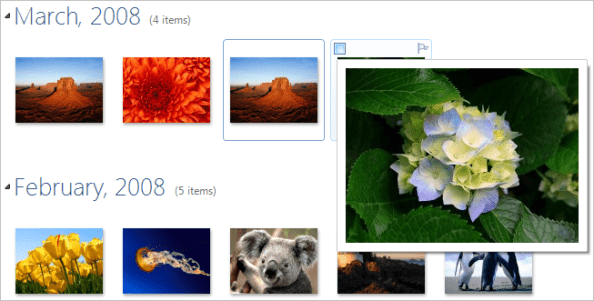
Krok 8: Ponownie przejdź do sekcji Udostępnij w zakładce Strona główna i kliknij ikonę Facebook.
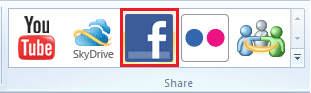
Krok 9: Zostanie wyświetlone okno, w którym możesz wybrać istniejący album lub utworzyć nowy. Kiedy będziesz gotowy, kliknij Opublikuj .
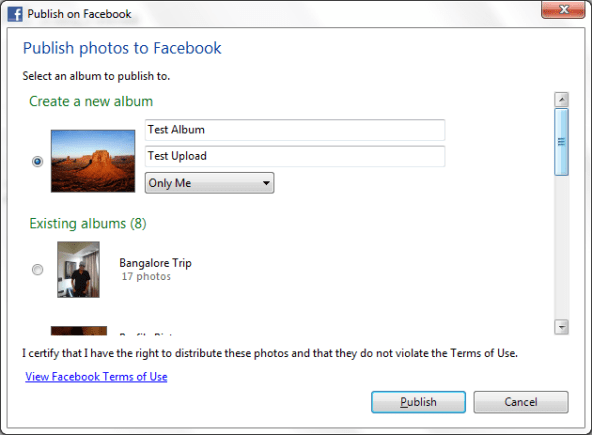
W zależności od ilości i wielkości zdjęć ćwiczenie może zająć trochę czasu. Bądź cierpliwy, aż to się skończy.
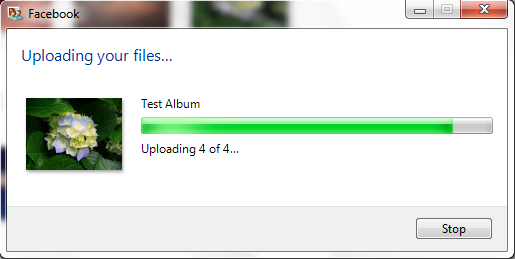
Na końcu zostanie wyświetlony komunikat o zakończeniu. A jeśli chcesz sprawdzić, czy zdjęcia zostały przesłane, kliknij przycisk Wyświetl .
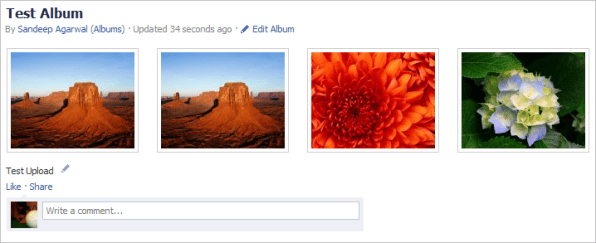
Wniosek
Odkąd odkryłem tę funkcję, często używam jej do przesyłania zdjęć. Robię to, ponieważ zarządzam swoimi zdjęciami za pomocą narzędzia, a także mogę je edytować w podróży.
Czy planujesz skorzystać z usług zintegrowanych? Powiedz nam w sekcji komentarzy.
Dowiedz się, jak sklonować aplikacje na iPhone
Dowiedz się, jak skutecznie przetestować kamerę w Microsoft Teams. Odkryj metody, które zapewnią doskonałą jakość obrazu podczas spotkań online.
Jak naprawić niedziałający mikrofon Microsoft Teams? Sprawdź nasze sprawdzone metody, aby rozwiązać problem z mikrofonem w Microsoft Teams.
Jeśli masz dużo duplikatów zdjęć w Zdjęciach Google, sprawdź te cztery skuteczne metody ich usuwania i optymalizacji przestrzeni.
Chcesz zobaczyć wspólnych znajomych na Snapchacie? Oto, jak to zrobić skutecznie, aby zapewnić znaczące interakcje.
Aby zarchiwizować swoje e-maile w Gmailu, utwórz konkretną etykietę, a następnie użyj jej do utworzenia filtra, który zastosuje tę etykietę do zestawu e-maili.
Czy Netflix ciągle Cię wylogowuje? Sprawdź przyczyny oraz 7 skutecznych sposobów na naprawienie tego problemu na dowolnym urządzeniu.
Jak zmienić płeć na Facebooku? Poznaj wszystkie dostępne opcje i kroki, które należy wykonać, aby zaktualizować profil na Facebooku.
Dowiedz się, jak ustawić wiadomość o nieobecności w Microsoft Teams, aby informować innych o swojej niedostępności. Krok po kroku guide dostępny teraz!
Dowiedz się, jak wyłączyć Adblock w Chrome i innych przeglądarkach internetowych, aby móc korzystać z wartościowych ofert reklamowych.








